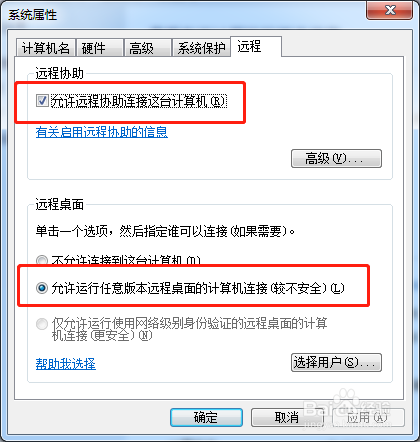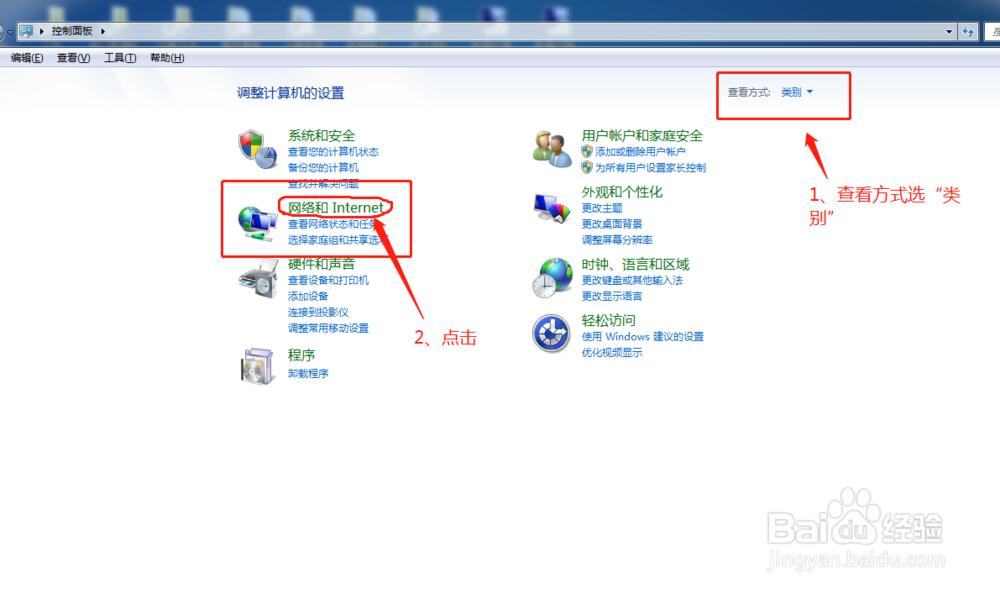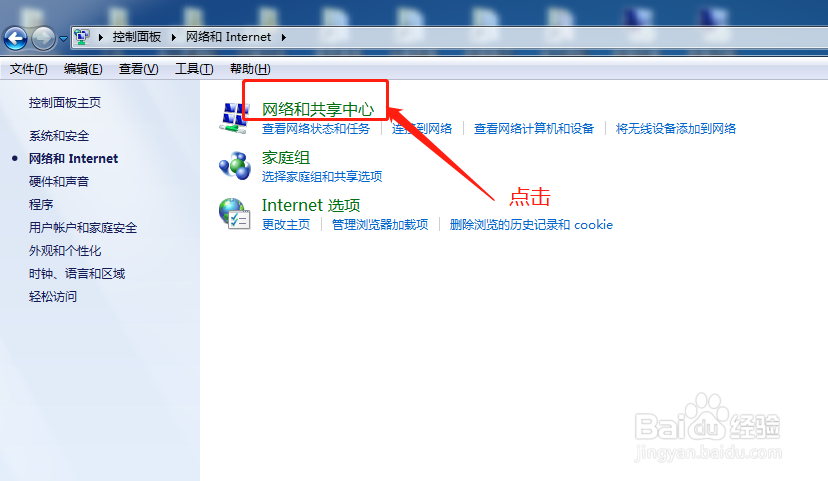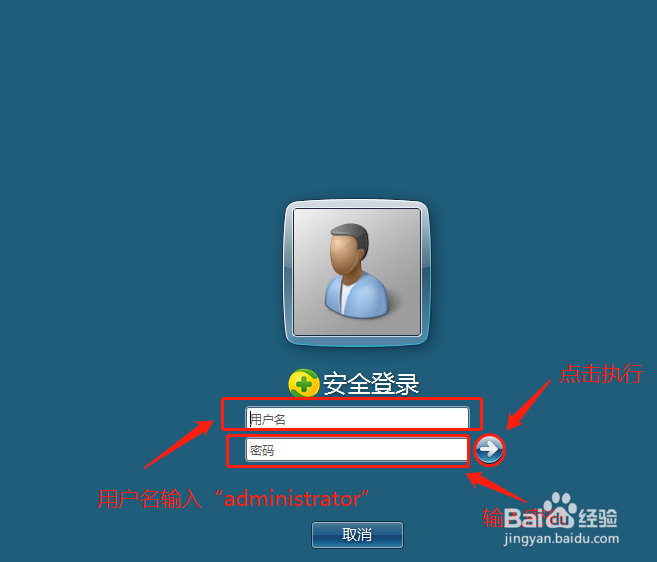如何设置及远程局域网的电脑
1、予磴颠靥桌面找到“我的电脑”选择右键“属性”,选择“远程设置”确认电脑已经设置好了,没有的话转到下一步设置;另外确认所有电脑在旎髂坑若同一个工作组;工作组一般默认“workgroup”,确认需要远程的电脑和自己的都是“workgroup”工作组,不是的话点击旁边的“更改设置”修改一下即可;
2、选择远程设置后,出来如下对话框,选择远程,然后勾选如下图2项,点击“应用”,并确定;
3、查看需要远程的电脑IP地址并记录好,查看所有电脑网关是否一样;首先点击电脑右下角微软图标,选择“控制面板”
4、进入到控制面板界面,选择查看方式为“类别”,比较方便查看,然后点击“网络和internet”
5、进入后选择“网络和共享中心”
6、点击“本地连接”,如果是无线网络的话就点击“无线网络连接”一样的;
7、点击详细信息
8、确认并记录好每尊怠哉砑台电脑的IP 地址,有些公司的IP地址是固定的,有些是自动分配的,不管如何需要远程都需要IP地址;确认网关都是同一个网关,比如“192.168.1.1”
9、以上都确认好后,茧盯璜阝就点击电脑右下角微软图标,点击“所有程序”,找到“附件”点击进入,找到“远程桌面连接”并点击;
10、在对话框中输入需要远程的电脑的IP地址,并点击连接;
11、11、输入“administrator”所有电脑都一样的;密码就根据每天电脑的密码输入即可;然后点击确定,就可以顺利远程了!
声明:本网站引用、摘录或转载内容仅供网站访问者交流或参考,不代表本站立场,如存在版权或非法内容,请联系站长删除,联系邮箱:site.kefu@qq.com。
阅读量:71
阅读量:62
阅读量:42
阅读量:75
阅读量:62